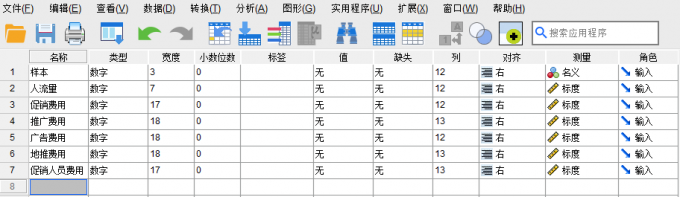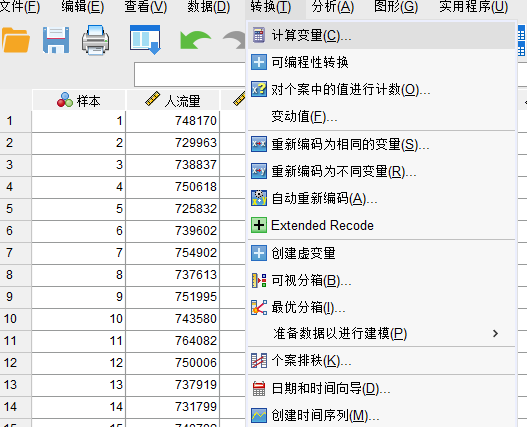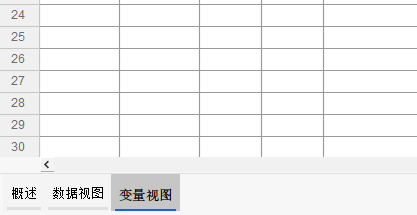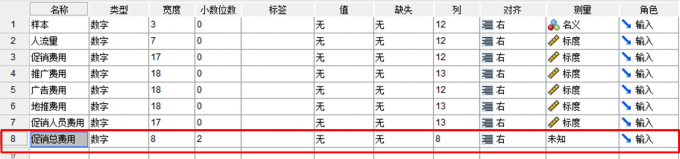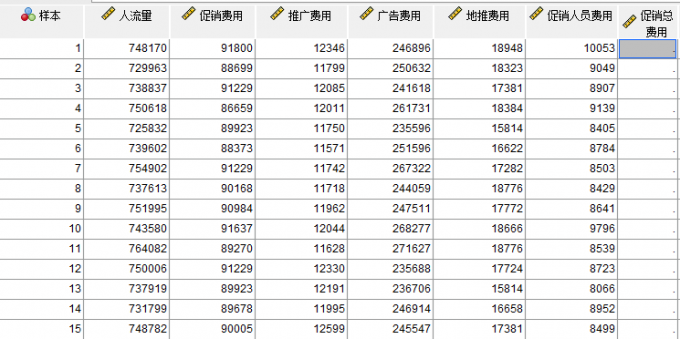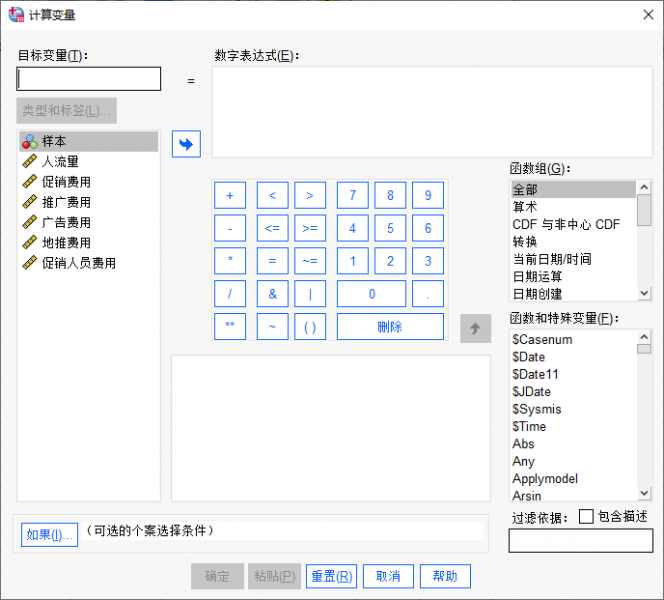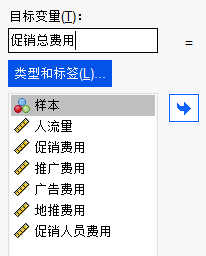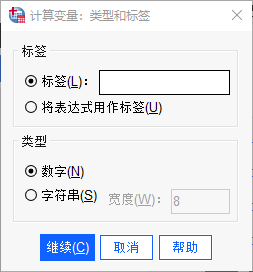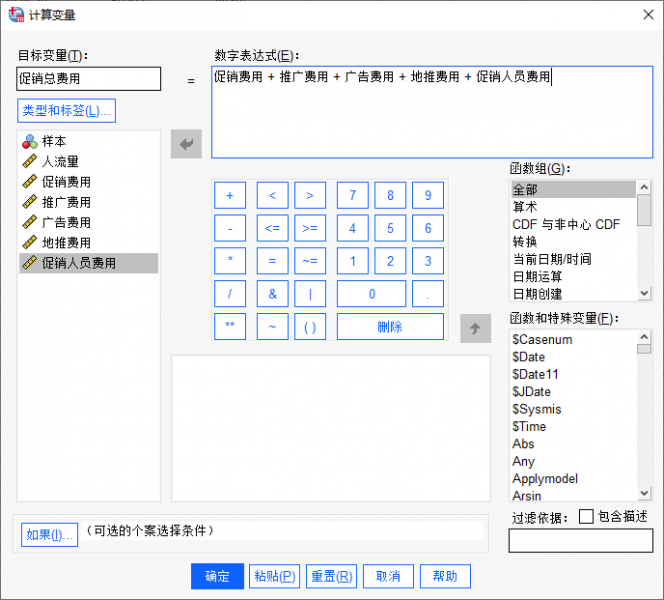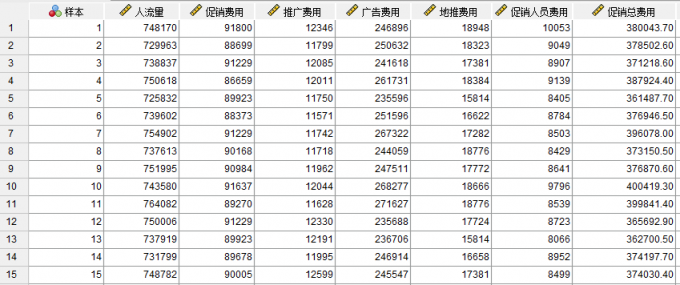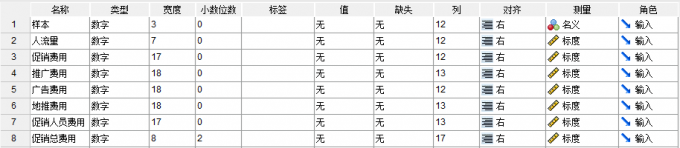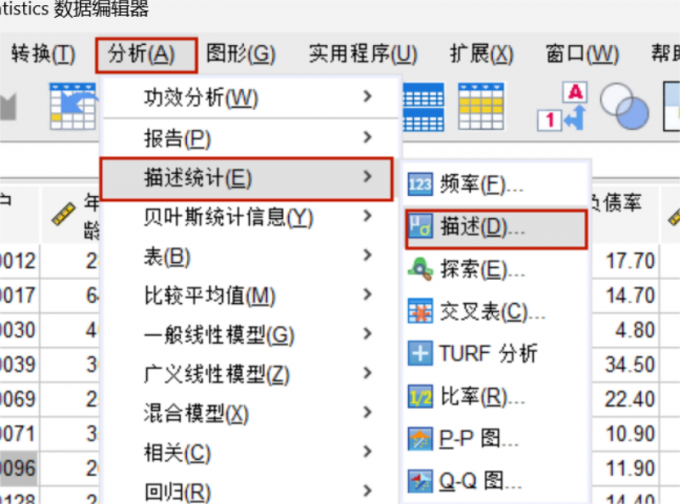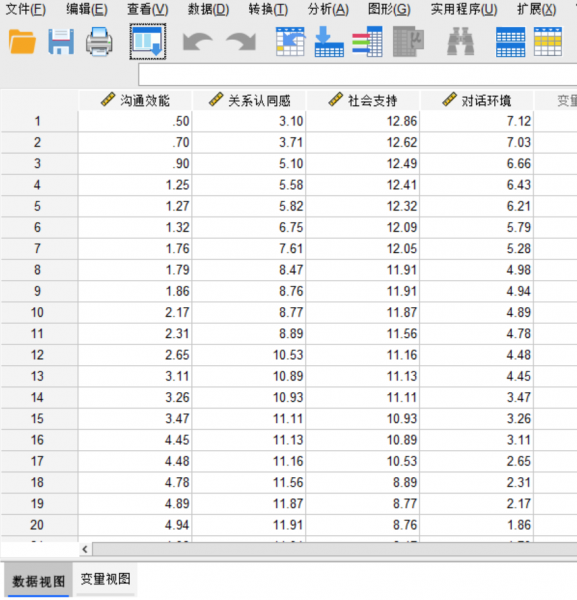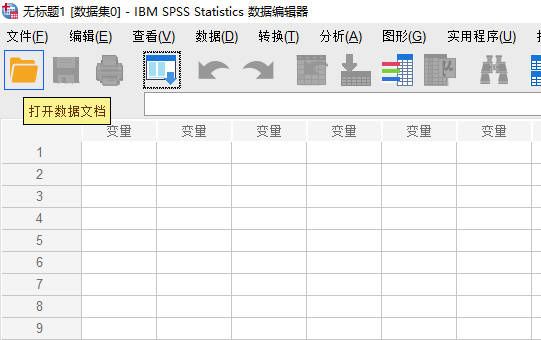- 首页
- 产品
- 下载
-
帮助中心
SPSS生成变量功能在哪里 SPSS生成变量功能怎么用
发布时间:2024-11-19 10: 06: 00
品牌型号:联想GeekPro 2020
系统:Windows 10 64位专业版
软件版本:SPSS 30.0.0.0
在SPSS导入数据后,由于各种原因可能需要在原数据表上添加新变量。这些新变量可能是全新的,也可能是通过原有变量计算而得。虽然可以重新导入数据,但如果能在原数据表基础上添加会更方便。SPSS的生成变量功能可满足以上需求,那么,SPSS生成变量功能在哪里,SPSS生成变量功能怎么用?接下来,让我们详细来学习下相关的内容。
一、SPSS生成变量功能在哪里
SPSS生成变量的方法有两种,一种是通过创建变量的方法生成,另一种是通过计算变量的方法生成。
创建变量适用于全新变量的添加,即无法从原数据计算的变量。该功能可以在SPSS变量视图中实现,通过创建新的变量并设定参数完成操作。
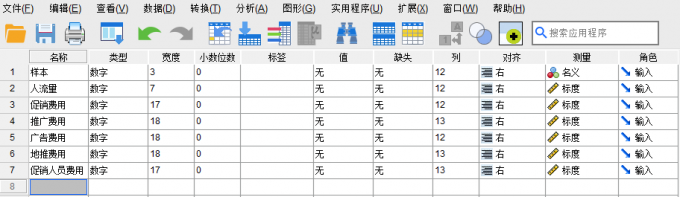
图1:变量视图 计算变量是利用数据表内现有变量计算得到,属于SPSS数据转换功能之一,其中会涉及到数学表达式的构建,适用于可通过数学表达式运算得出的变量。
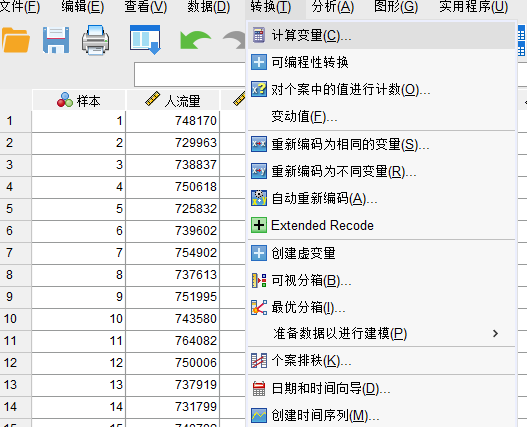
图2:计算变量 二、SPSS生成变量功能怎么用
上述提到的SPSS生成变量功能怎么用?接下来,我们会通过两个例子分别演示以上两种生成变量功能的操作方法。
1.创建变量
创建变量的方法是在变量视图中进行的,如图4所示,在SPSS左下角切换到“变量视图”。
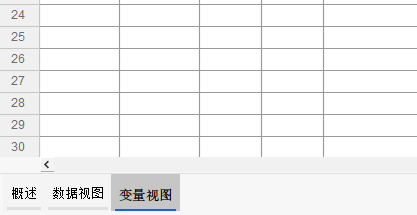
图3:变量视图 变量视图中包含了数据表中的所有变量及其属性,比如类型、小数位数、标签、值标签、测量方式等。如果要在数据表中创建变量,只需在变量视图中的“名词”处输入变量名词,并按下回车键,SPSS就会自动填充变量的属性。
如需修改属性内容,可点击具体属性并使用其下拉菜单修改。
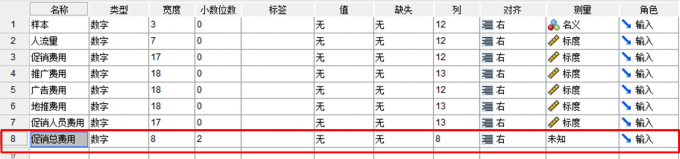
图4:创建变量 在变量视图创建变量后,返回SPSS数据表窗口,如图5所示,数据表末端会出现上述创建的变量。接下来,就可以进行数据的输入以完成变量的创建。
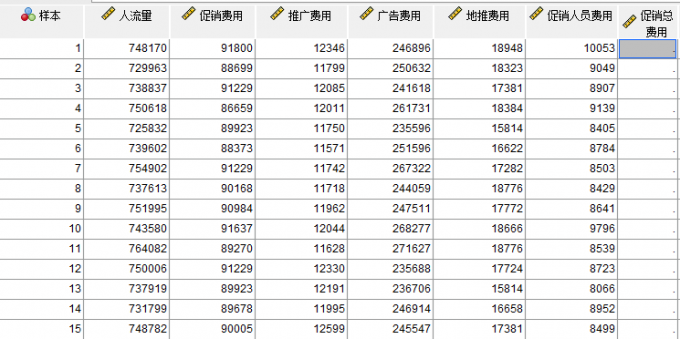
图5:输入数据 2.计算变量
计算变量是SPSS数据转换功能之一,是利用现有变量运算得出新变量的功能。如图6所示,计算变量功能包含目标变量、现有变量、数学表达式键盘以及函数等功能面板,大家可利用这些功能面板构建各种数学表达式。
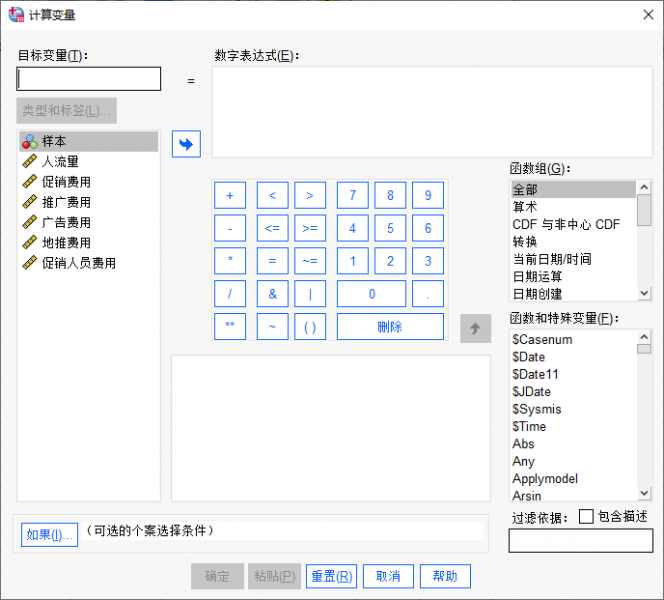
图6:计算变量功能 以计算“促销总费用”为例,如图7所示,在目标变量处输入“促销总费用”,然后点击下方的“类型和标签”按钮。
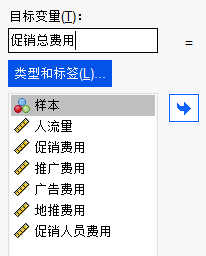
图7:设置目标变量 在弹出的类型和标签窗口中,如图8所示,保持“标签”选项不变,将“类型”设置为“数字”选项。
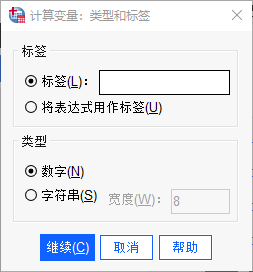
图8:类型与标签 完成目标变量的设置后,如图9所示,利用下方的键盘构建数字表达式,本例使用了简单的加法式子计算出“促销总费用”,其表达式为“促销总费用=促销费用+推广费用+广告费用+地推费用+促销人员费用”,注意数学表达式中的变量需要从左侧变量列表添加,不能手动输入。
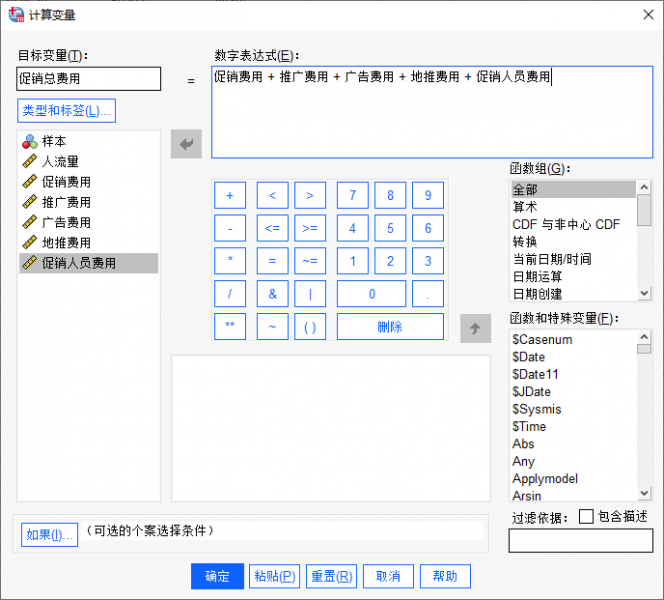
图9:撰写数学表达式 完成变量的计算后,返回到SPSS的数据表窗口,如图10所示,可以看到,SPSS已经自动添加新变量“促销总费用”,并自动完成了变量数值的计算。
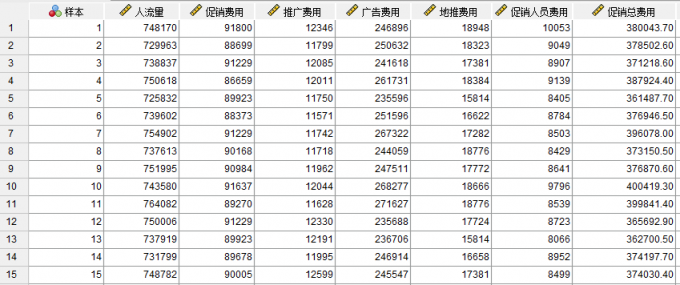
图10:计算生成新变量 另外,如果切换到SPSS的变量视图,如图11所示,可以看到SPSS已经自动在变量视图中添加“促销总费用”变量,并根据计算结果设置了相关属性。
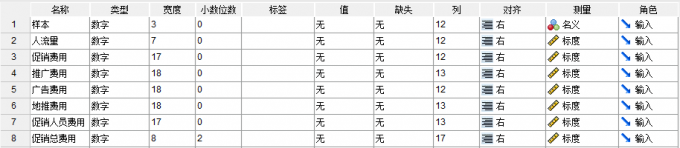
图11:变量视图 三、小结
以上就是关于SPSS生成变量功能在哪里,SPSS生成变量功能怎么用的相关内容。如果想在原有数据表中添加新变量,建议大家使用SPSS的生成变量功能,可避免重复导入数据的繁琐。SPSS可通过创建与计算两种方式生成变量,前者适合全新的变量,后者适合可通过现有变量计算得到的变量。
作者:泽洋
展开阅读全文
︾
标签:数据统计分析软件,数据分析软件
读者也访问过这里:热门文章SPSS数据分析显著性差异分析步骤 SPSS显著性差异分析结果怎么看数据的显著性差异分析主要有三种方法,分别是卡方检验、T检验和方差分析。这三种方法都有具体的数据要求:卡方检验是对多个类别的数据进行分析,T检验是对两组数据进行分析,方差分析是对多组数据进行检验。下面,小编具体说明一下SPSS数据分析显著性差异分析步骤,SPSS显著性差异分析结果怎么看。2022-01-07实践SPSS单因素方差分析之检验结果解读在《实践SPSS单因素方差分析之变量与检验方法设置》一文中,我们已经详细地演示了IBM SPSS Statistics单因素方差分析方法的变量选择以及相关的选项、对比设置。2021-01-11spss如何做显著性分析 spss显著性差异分析怎么标abc在统计分析中,显著性分析是分析相关因素之间是否存在显著影响关系的关键性指标,通过它可以说明分析结论是否由抽样误差引起还是实际相关的,可论证分析结果的准确性。下面大家一起来看看用spss如何做显著性分析,spss显著性差异分析怎么标abc。2022-03-14SPSS回归分析中的f值是什么 SPSS回归分析F值在什么范围合适回归分析中以R表示相关性程度的高低,以F评价回归分析是否有统计学的意义,使用IBM SPSS Statistics进行回归分析,可以非常快速的完成R,F的计算,并且给出回归曲线方程,那么,SPSS回归分析中f值是什么?SPSS回归分析F值在什么范围合适,本文结合实例向大家作简单的说明。2022-07-22SPSS多元logistic回归分析的使用技巧回归分析是数据处理中较为常用的一类方法,它可以找出数据变量之间的未知关系,得到较为符合变量关系的数学表达式,以帮助用户完成数据分析。2021-04-26SPSS相关性分析结果怎么看相关性分析是对变量或个案之间相关度的测量,在SPSS中可以选择三种方法来进行相关性分析:双变量、偏相关和距离。2021-04-23最新文章SPSS ROC阈值怎样确定 SPSS ROC阈值选择导致敏感度过低怎么办说到阈值分析,我们脑海中可能会想到常规的寻找阈值关键临界点的分析方式(例如在医学当中会通过阈值分析的方式来确定药物在病人体内生效的时间临界点)。但是在有些分析场景中,就需要用到ROC曲线作为阈值分析的工具,ROC曲线作为阈值分析中的一个重要工具,可以用来找到数据点位发生明显截断变化的临界点。下面以SPSS为例,给大家介绍SPSS ROC阈值怎样确定,SPSS ROC阈值选择导致敏感度过低怎么办。2025-12-17SPSS趋势卡方怎么做 SPSS趋势卡方检验怎么看正相关趋势卡方是SPSS中检验变量相关性的方法之一,当我们的分析数据中存在多个变量时,就可以使用趋势卡方来检验这些变量是否相互关联、相互影响。检验完毕后,我们也可以根据这些检验结果来选择更加合适的数据分析模型。今天我就以SPSS趋势卡方怎么做,SPSS趋势卡方检验怎么看正相关这两个问题为例,来向大家讲解一下趋势卡方的相关知识。2025-12-17SPSS如何计算线性回归 SPSS线性回归数据分析SPSS是一款功能十分强大的数据分析软件,它将原本复杂的数据分析工作变得简洁化,并通过友好的图像界面满足普罗大众的日常需求。而线性回归是SPSS中最核心的功能模块之一。今天我就以SPSS如何计算线性回归,SPSS线性回归数据分析这两个问题为例,来向大家讲解一下有关线性回归的知识。2025-12-17SPSS标准化残差怎么计算 SPSS标准化残差图怎么看回归分析是SPSS中的重量级分析模型,而其中的标准化残差则是用于观察变量与回归模型之间的适配程度。通过残差值,我们可以找到数据中隐藏的极端个案。在医药学、基因分析等领域,实验人员经常借助标准化残差来找寻诸多分析结果中的特殊个案或异变量,进而对这些特殊的案例进行深度研究。今天我就以SPSS标准化残差怎么计算,SPSS标准化残差图怎么看这两个问题为例,来向大家讲解一下有关标准化残差的相关知识。2025-12-17SPSS结果中显著性水平怎么看 SPSS输出查看器内容保存方式作为一款专业的数据分析软件,SPSS软件凭借着自身专业的功能与过硬的数据分析本领,受到了众多用户的青睐。而在使用SPSS的过程中,显著性分析是大家经常会遇到的问题。显著性分析的主要作用是帮助我们分析两组或者多组变量之间的显著性关系,在得到数据显著性分析的结果后,会需要把数据内容进行保存和留用。接下来给大家介绍SPSS结果中显著性水平怎么看,SPSS输出查看器内容保存方式的具体内容。2025-12-17如何将问卷星中的数据导入SPSS 如何对问卷星的数据进行SPSS分析如今无论是在职场还是大学校园,都经常会用到问卷调查。问卷调查可以帮我们快速收集用户数据,了解用户的需求、关注点,帮助我们从数据中分析出研究方向、需要如何改进。而问卷星是常用的用来收集用户问题的问卷调查软件之一。下面就来说说如何将问卷星中的数据导入SPSS,如何对问卷星的数据进行SPSS分析的相关内容。2025-12-17微信公众号
欢迎加入 SPSS 产品的大家庭,立即扫码关注,获取更多软件动态和资源福利。
读者也喜欢这些内容:
-
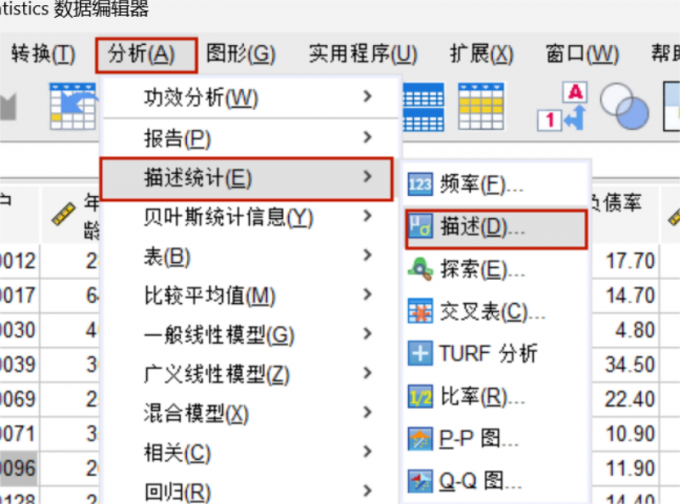
SPSS平均数±标准差怎么算 SPSS怎么计算分组平均值±标准差
SPSS是一款常用的、操作简单但功能强大的数据统计分析软件。平均值和标准差是数据分析经常会使用到的数据,前者反映了数据集中趋势的中间水平,后者反映了数据的离散程度,两者都是很重要的数据参考标准。在SPSS中计算平均数±标准差会使用到“描述统计”功能或者“计算变量功能”,接下来我就给大家详细介绍一下关于SPSS平均数±标准差怎么算,SPSS怎么计算分组平均值±标准差的相关内容。...
阅读全文 >
-
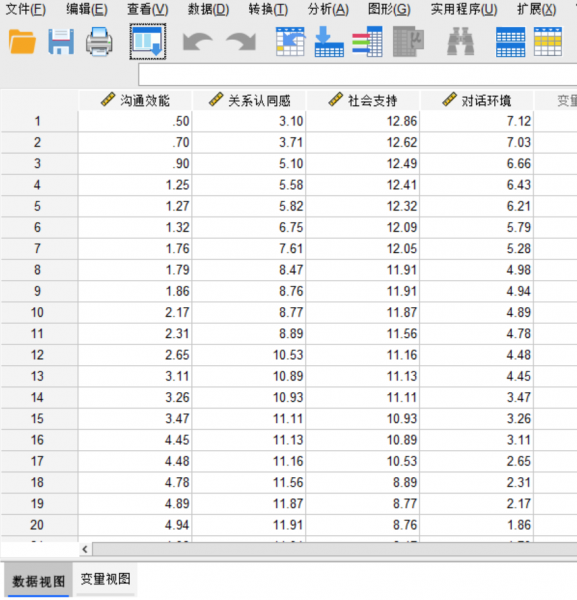
SPSS如何计算z-score SPSS做z-score标准化
作为综合性的数字分析工具,SPSS不仅可以实现数值计算和比对的功能,还能够帮助研究者检验和提取出异常数值,也就是SPSS的检验功能,例如z-score的方法可以将所有数据转化为标准化数据,再依据z值标准筛选出异常数值。本文以SPSS如何计算z-score,SPSS做z-score标准化这两个问题为例,简单介绍一下SPSS的z-score方法如何操作。...
阅读全文 >
-
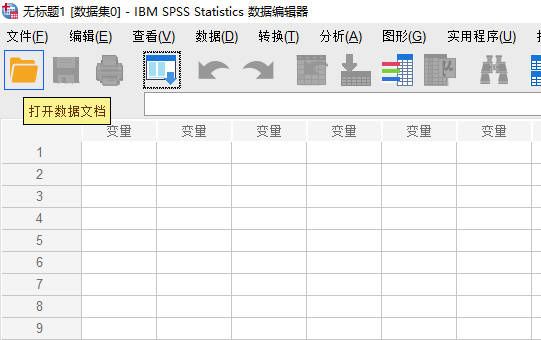
SPSS将连续变量分成三类怎么做 SPSS将连续变量转换成类型变量怎么操作
连续变量是我们在数据分析工作中较为常见的数据类型,不同的连续变量共同构成了数据的底层基础。今天我就以SPSS将连续变量分成三类怎么做,SPSS将连续变量转换成类型变量怎么操作这两个问题为例,来向大家讲解一下连续变量的相关知识。...
阅读全文 >
-

SPSS数据转置什么意思 SPSS数据转置怎么操作
在进行SPSS数据计算和分析之前,研究者通常运用SPSS数据转置的方法,借此对繁杂数据进行行列互换,适用于EXCEL、CSV、文本数据、SAS等各类形式的数据文本,便于研究者清晰全面地了解数据信息。本文以SPSS数据转置什么意思,SPSS数据转置怎么操作这两个问题为例,带大家了解一下SPSS数据转置的相关知识。...
阅读全文 >
-